Outlook에서 보낸 회의를 특정 폴더로 자동으로 이동하는 방법은 무엇입니까?
일반적으로 이메일이나 회의를 보내면 둘 다 보낸 편지함에 위치하게 됩니다. 따라서 보낸 편지함이 상당히 복잡하고 번거로워질 수 있습니다. 이 기사에서는 회의가 발송된 후 보낸 회의를 다른 폴더로 자동으로 이동하는 방법을 소개하겠습니다.
VBA 코드를 사용하여 보낸 회의를 특정 폴더로 자동 이동하기
VBA 코드를 사용하여 보낸 회의를 특정 폴더로 자동 이동하기
모든 보낸 회의 요청을 다른 폴더로 자동으로 이동하려면 다음 코드가 도움이 될 것입니다. 아래 단계를 따라주세요:
1. ALT + F11 키를 눌러 Microsoft Visual Basic for Applications 창을 엽니다.
2. Microsoft Visual Basic for Applications 창에서 Project1(VbaProject.OTM) 패널에서 ThisOutlookSession을 더블 클릭하여 모듈을 열고, 다음 코드를 빈 모듈에 복사하여 붙여넣습니다.
VBA 코드: 보낸 회의를 특정 폴더로 자동 이동하기
Private WithEvents GExplorer As Outlook.Explorer
Public WithEvents GSentFolder As Outlook.Folder
Public WithEvents GSentItems As Outlook.Items
Private Sub Application_Startup()
Set GExplorer = Outlook.Application.ActiveExplorer
End Sub
Private Sub GExplorer_SelectionChange()
Dim xFolder As Folder, xRootFolder As Folder
Dim xRootFldName As String
Dim xPos As Integer
On Error Resume Next
Set xFolder = Outlook.Application.ActiveExplorer.CurrentFolder
xPos = VBA.InStr(3, xFolder.FolderPath, "\")
If xPos > 0 Then
xRootFldName = VBA.Mid(xFolder.FolderPath, 3, xPos - 3)
Else
xRootFldName = VBA.Mid(xFolder.FolderPath, 3, Len(xFolder.FolderPath) - 2)
End If
Set xRootFolder = Outlook.Application.Session.Folders(xRootFldName)
Set GSentFolder = xRootFolder.Folders("Sent Items")
Set GSentItems = GSentFolder.Items
End Sub
Private Sub GSentItems_ItemAdd(ByVal Item As Object)
Dim xMeetingItem As Outlook.MeetingItem
Dim xTargetFolder As Outlook.Folder
On Error Resume Next
If Item.Class <> olMeetingRequest Then Exit Sub
Set xMeetingItem = Item
Set xTargetFolder = GSentFolder.Folders("Meetings")
If xTargetFolder Is Nothing Then
Set xTargetFolder = GSentFolder.Folders.Add("Meetings")
End If
xMeetingItem.Move xTargetFolder
End Sub
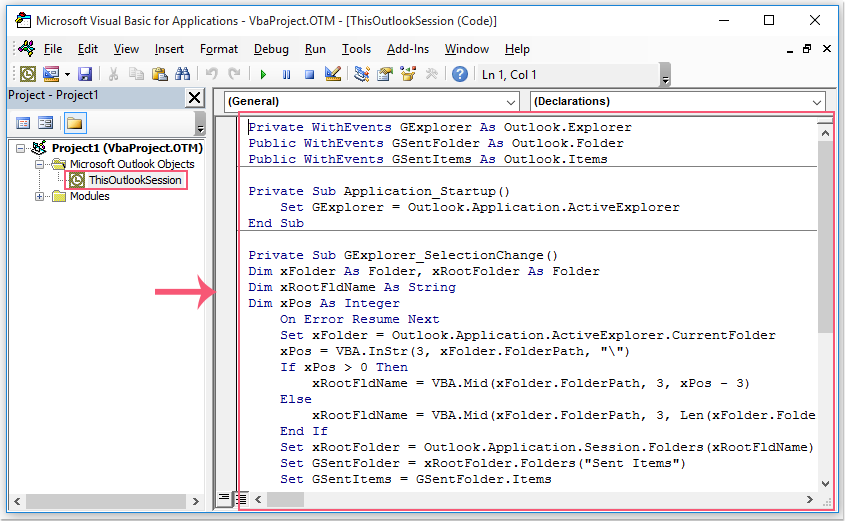
3. 그런 다음 코드 창을 저장하고 닫습니다. 이제 회의 이메일이 발송되면 Sent Items 폴더 아래에 있는 Meetings라는 새 폴더로 자동으로 이동합니다. 스크린샷을 참조하세요:
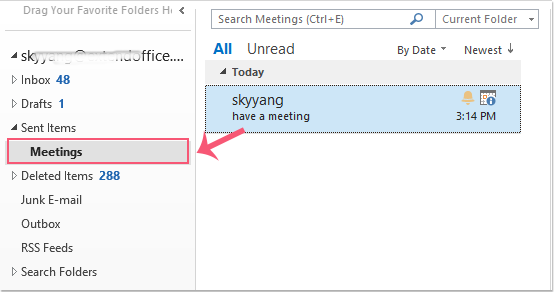
최고의 오피스 생산성 도구
속보: Kutools for Outlook 무료 버전 출시!
새롭게 달라진 Kutools for Outlook에서100가지 이상의 놀라운 기능을 경험해보세요! 지금 다운로드하세요!
🤖 Kutools AI : 첨단 AI 기술을 활용해 이메일을 손쉽게 처리합니다. 회신, 요약, 최적화, 확장, 번역, 작성까지 모두 지원합니다.
📧 이메일 자동화: 자동 응답(POP 및 IMAP 지원) / 이메일 보내기 예약 / 이메일 전송 시 규칙별 자동 참조/숨은 참조 / 자동 전달(고급 규칙) / 자동 인사말 추가 / 여러 수신자 이메일을 개별 이메일로 자동 분할 ...
📨 이메일 관리: 이메일 회수 / 제목 및 기타 기준으로 의심스러운 이메일 차단 / 중복 이메일 삭제 / 고급 검색 / 폴더 정리 ...
📁 첨부 파일 프로: 일괄 저장 / 일괄 분리 / 일괄 압축 / 자동 저장 / 자동 분리 / 자동 압축 ...
🌟 인터페이스 매직: 😊더 예쁘고 다양한 이모지 / 중요한 이메일이 오면 알림 / Outlook 종료 대신 최소화 ...
👍 원클릭 기능: 모두 회신 (첨부 파일 포함) / 피싱 방지 이메일 / 🕘보낸 사람의 시간대 표시 ...
👩🏼🤝👩🏻 연락처 및 캘린더: 선택한 이메일에서 연락처 일괄 추가 / 연락처 그룹을 개별 그룹으로 분할 / 생일 알림 제거 ...
원하는 언어로 Kutools를 사용하세요 – 영어, 스페인어, 독일어, 프랑스어, 중국어 및40가지 이상을 지원합니다!
한 번의 클릭으로 Kutools for Outlook을 즉시 활성화하세요. 기다리지 말고 지금 다운로드하여 업무 효율을 높여보세요!


🚀 원클릭 다운로드 — 모든 Office 추가 기능 받기
강력 추천: Kutools for Office (5-in-1)
한 번의 클릭으로 다섯 종류의 설치 파일을 동시에 다운로드하세요 — Kutools for Excel, Outlook, Word, PowerPoint 및 Office Tab Pro. 지금 다운로드하세요!
- ✅ 원클릭 편리함: 다섯 가지 설치 패키지를 단 한 번에 다운로드할 수 있습니다.
- 🚀 모든 Office 작업에 바로 준비 완료: 필요한 추가 기능을 원하는 때에 설치하세요.
- 🧰 포함됨: Kutools for Excel / Kutools for Outlook / Kutools for Word / Office Tab Pro / Kutools for PowerPoint